- 限定コンテンツへのアクセス
- 他ユーザーとのつながり
- あなたの体験を共有
- サポート情報の発見
サインインで完全なコミュニティ体験を!
[Cortex XDR/XSIAM]ダッシュボードを作成する
LIVEcommunityは現在サイトメンテナンス中です。ご不便をおかけして申し訳ございません。
- LIVEcommunity
- Japan Community
- Cortex
- Pre-Sales
- 設定、構築ガイド
- [Cortex XDR/XSIAM]ダッシュボードを作成する
- RSS フィードを購読する
- 新着としてマーク
- 既読としてマーク
- 印刷用ページ
この記事では、ダッシュボードの作成方法について説明します。
ダッシュボードは「widget」という部品を組み合わせて作られています。
「widget」自体はXQLを用いて作成します。
Cortex XDRは定義済みのwidgetも用意しているので、
必要に応じてそれらを再利用して独自のダッシュボードを作成することも可能です。
ここではこの記事で記載した「直近30日アクセスのないデバイス情報を抽出する」ためのXQLを用いてwidgetを作成し、
それをダッシュボード上に配置してみたいと思います。
widgetを作成する
| Dashboards & Reports | - | Customize | - | Widget Library | から 「 + Create custom XQL widget」を選択します
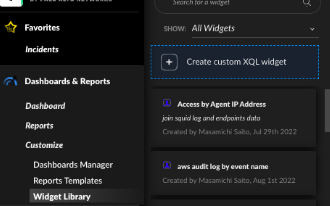
NameとXQLを設定します。
Nameは過去30日間アクセスのないデバイスとし、XQLは上記の通り記事から引用します。
クエリ実行あと、期待する結果が返ってくることを確認し「Save widget」をクリックします。
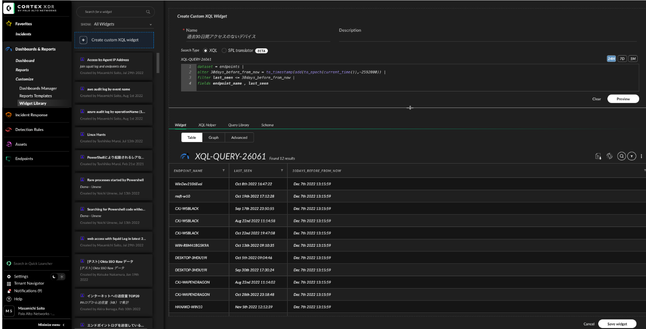
Widget Libraryに過去30日間アクセスのないデバイスと言う名前でWidgetが作成できたことを確認します。
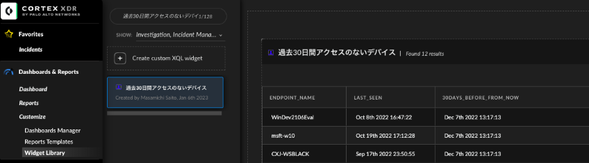
widgetを配置してダッシュボードを作成する
Dashboard Managerから「+ New Dashboard」をクリックします

Dashboard NameとDashboard Typeを選択します。
名前はMy Test、タイプはBlankを選択します。

作成したWidgetをドラッグアンドドロップします。
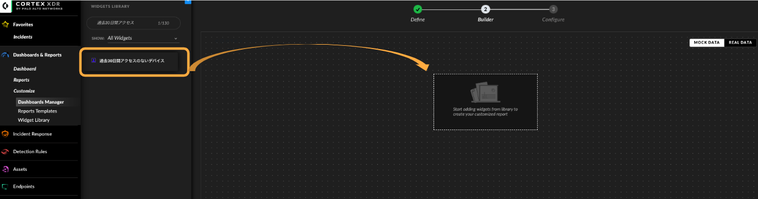
貼り付けたWidgetによりデータが表示されることを確認します。問題がなければ「Next」をクリックします。
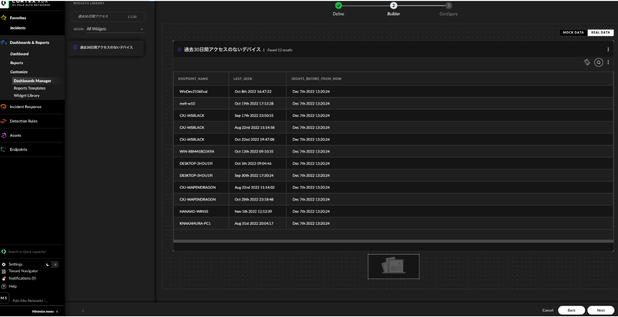
ここではダッシュボードを他のCortex XDRユーザーと共有しないため、「Private」を選択します。
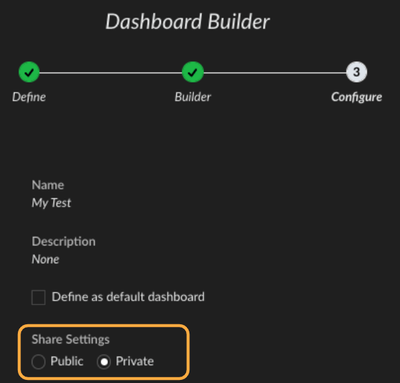
「Generate」をクリックします。
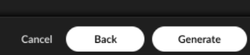
My Testという名前でダッシュボードが作成されました。

ダッシュボードを表示する
Dashboardに作成したダッシュボード表示されるので選択します。
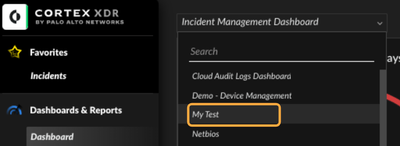
Dashboardに貼り付けたWidgetが表示されました。
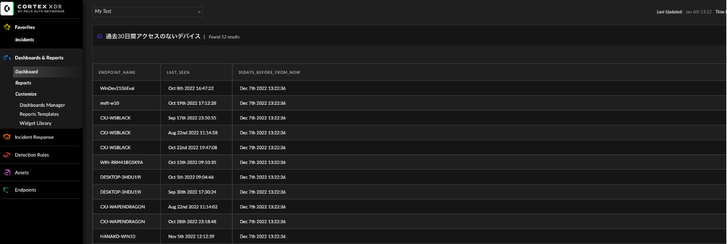
ここではダッシュボードに1つのWidgetだけ設定しましたが、
Widgetを複数作って1つのダッシュボードで設定し表示することもできますので、
上記のサンプルを参考にしていただきながら、ご自身のダッシュボードを作成して見てください。
Tech Doc
ダッシュボードの詳細はこちら
- 1711 閲覧回数
- 0 コメント
- 0 賞賛
- [Cortex XSIAM]SecOpsを変革:Cortex XSIAMのデモとインサイト in 設定、構築ガイド
- [Cortex Xpanse]The Forrester Wave : ASMソリューションリーダー、Q3 2024 in 設定、構築ガイド
- [Cortex XDR] MITRE Evals 2024で比類のない100%検出を実現 in 設定、構築ガイド
- [Cortex XSOAR]SOC自動化で第1位にランクイン in 設定、構築ガイド
- [Cortex XSIAM]GigaOm Radar レポートで自律型 SOC ソリューションのリーダーとして認められる in 設定、構築ガイド
-
Active Attack Surface Management
2 -
AI
2 -
Allow List
1 -
Aperture
1 -
App-ID
1 -
Apple
1 -
Artificial Intelligence
1 -
ASM
2 -
Attack Surface Management
2 -
AuditLogs
1 -
autofocus
2 -
Automation
1 -
Autonomous SOC
1 -
AWS
1 -
AWS CloudTrail
1 -
Azure AD
1 -
BIOC
2 -
Block List
1 -
Box
1 -
Broker VM
6 -
CIS Benchmark
1 -
Cloud
2 -
Cloud Inventory
1 -
comp
1 -
Copilot
1 -
Coretx Xpanse
1 -
Coretx XSOAR
1 -
Correlation Rules
1 -
Cortex
8 -
Cortex Agent
1 -
Cortex XDR
42 -
Cortex Xpanse
2 -
Cortex XSIAM
44 -
Cortex XSOAR
1 -
cyber hygiene
2 -
Dashboard
1 -
dedup
1 -
Demo
1 -
Device Control
1 -
DHCP
1 -
EASM
2 -
Endpoint
5 -
external alert
1 -
filter
1 -
Forensic Module
1 -
Forrester
1 -
GigaOm
1 -
Host Firewall
2 -
Host Insights
1 -
HTTP Collector
1 -
IaaS
1 -
Identity Threat Detection and Response
1 -
IOC
1 -
iOS
1 -
iPad
1 -
ISMAP
1 -
ISO
1 -
Isolation
1 -
ITDR
1 -
Kubernetes
1 -
Logs
1 -
Lookup
1 -
machine learning
1 -
Microsoft 365
1 -
MITRE Engenuity
1 -
NDR
1 -
network_story
1 -
ngfw
1 -
Parsing Rules
2 -
Prevent
5 -
prisma access
1 -
privacy
1 -
Pro per EP
18 -
Pro per GB
10 -
Pro per TB
7 -
Release Information
1 -
Report template
1 -
Reports
1 -
Response Action
1 -
Restriction Security Profile
1 -
Risk Management
1 -
SaaS
1 -
Scheduled Queries
1 -
SOAR
1 -
SOC
1 -
SOC2
1 -
syslog collector
1 -
Threat
3 -
trust center
1 -
UEBA
1 -
User Notifications
1 -
User-ID
1 -
VPC Flow logs
1 -
WEF
1 -
Widgets
1 -
WildFire
3 -
XDR Collector
1 -
XQL
12 -
XSIAM
1 -
概要や特徴説明
4 -
製品機能
3
- « 前へ
- 次へ »




